从备份光盘恢复, Windows, 从备份光盘恢复 windows – Acer Aspire 5741ZG User Manual
Page 2157
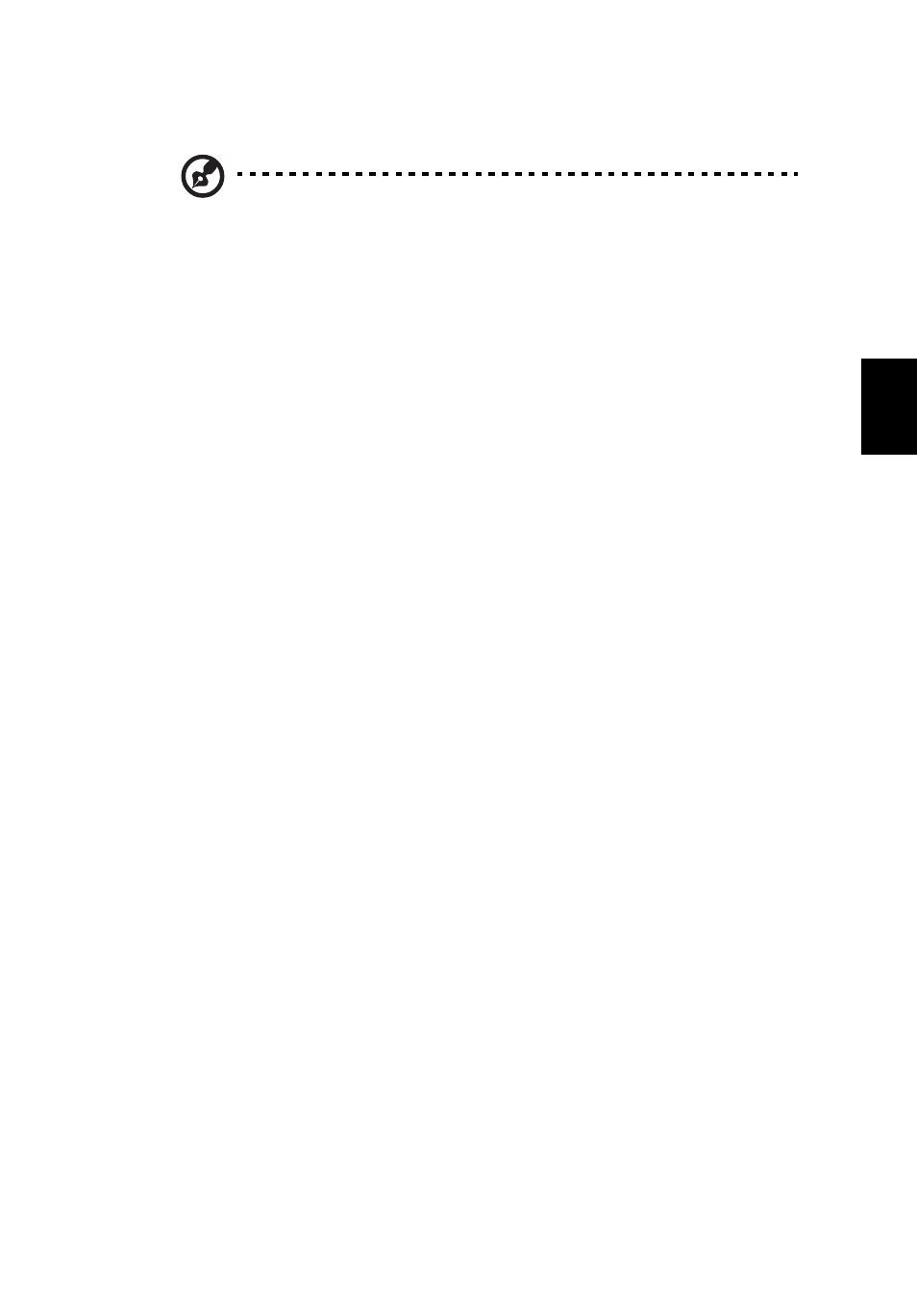
15
简
体
中
文
从备份光盘恢复
Windows
注:仅部分型号具备此功能。
要用以前刻录的备份光盘恢复
Windows,需插入首张备份光盘,通过 BIOS 设置工
具启用
F12 启动菜单。
1
打开计算机,将首张系统恢复光盘插入光驱。
重新启动计算机。
2
启动过程中,当出现
Acer 标志时,按 F2 键进入 BIOS 设置,可在其中设置系统
参数。
3
使用左右箭头键选择主子菜单。
4
使用上下箭头键选择
F12 启动菜单。
5
使用
F5 或 F6 键将 F12 启动菜单改为启用。
6
按
ESC 键进入退出子菜单,按 ENTER 键 退出并保存修改。 再次按 ENTER 键选
择是。
系统将重启。
7
重启后,当出现
Acer 标志时,按 F12 键打开启动菜单。 您可选择启动设备。
8
使用箭头键选择
IDE1*,然后按 ENTER 键。 将从恢复光盘安装 Windows。
9
出现提示时,插入第二张恢复光盘,然后按照屏幕提示完成恢复。
10 恢复完成后,从光驱中取出恢复光盘。 重启计算机前先进行此操作。
如果要将启用优先顺序设为长期使用,应选择启动子菜单。
1
打开计算机,将首张系统恢复光盘插入光驱。
重新启动计算机。
2
启动过程中,当出现
Acer 标志时,按 F2 键进入 BIOS 设置,可在其中设置系统
参数。
3
使用左右箭头键选择启动子菜单。
4
使用上下箭头键选择
IDE1* 设备。
5
使用
F6 键将 IDE1* 设备移至启动顺序的第一位,或使用 F5 键将其他设备移至
启动顺序的较后位置。
确保 IDE1* 设备排在启动顺序的第一位。
6
按
ESC 键进入退出子菜单,按 ENTER 键 退出并保存修改。 再次按 ENTER 键选
择是。
系统将重启。
7
重启时,将从恢复光盘安装
Windows。
8
出现提示时,插入第二张恢复光盘,然后按照屏幕提示完成恢复。
9
恢复完成后,从光驱中取出恢复光盘。
重启计算机前先进行此操作。
